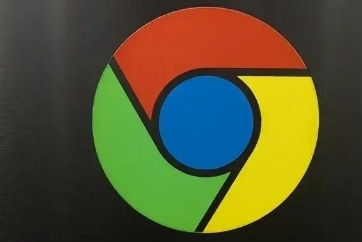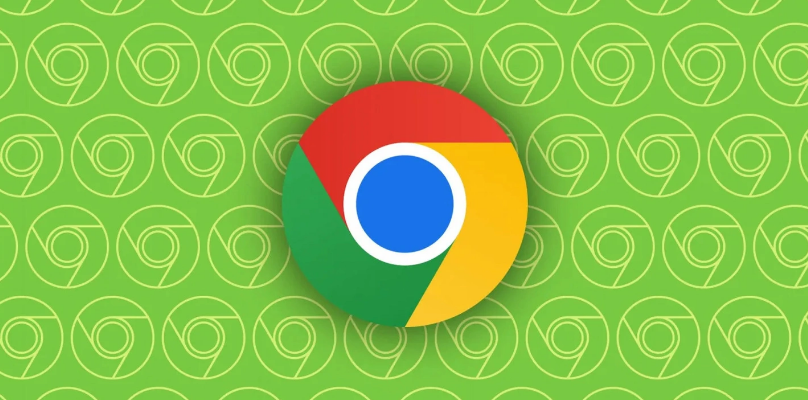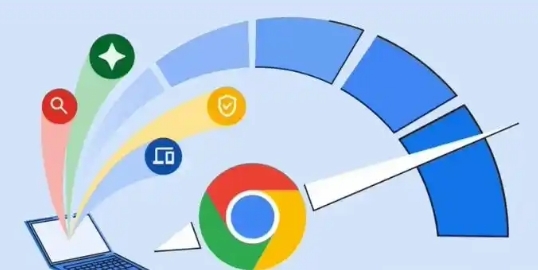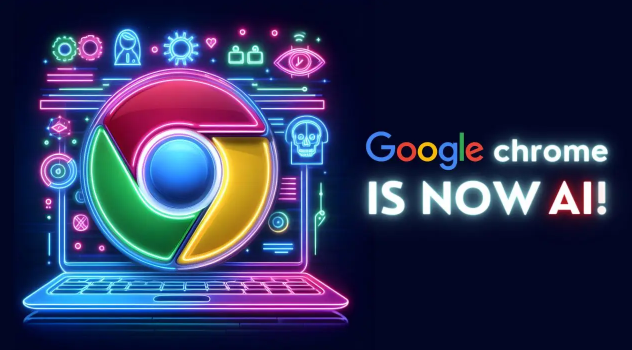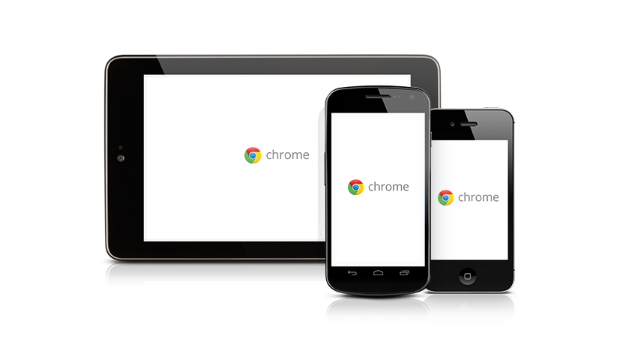教程详情

进入Chrome设置菜单启用硬件加速功能。打开浏览器右上角三点菜单选择“设置”,滚动到底部点击“高级”,在系统选项中找到并开启“使用硬件加速模式”。该功能利用显卡资源提升视频解码效率,尤其适合高清或4K内容播放。若设备较旧出现画面异常,可暂时关闭此选项测试流畅度。
调整视频清晰度适配网络状况。播放时右键点击画面选择“画质”选项,根据当前带宽动态切换标清/高清模式。网络波动较大时优先选择较低分辨率,避免因数据传输不足导致频繁缓冲停顿。移动设备用户建议预先连接稳定Wi-Fi再观看在线视频。
定期清理缓存释放存储空间。通过“隐私设置和安全性”区域的“清除浏览数据”工具,勾选缓存文件进行删除。保留近一周的数据即可平衡加载速度与重复下载量,过度清理反而会造成二次缓冲延迟。建议每周执行一次常规维护。
保持浏览器版本更新至关重要。点击帮助菜单中的“关于Google Chrome”自动检测新版本,及时安装官方推送的安全补丁与性能改进包。每次重大更新都可能包含针对媒体播放模块的专项优化,有效修复历史遗留的兼容性问题。
优化后台进程减少资源竞争。打开过多标签页会分散系统资源影响视频流传输,建议关闭非必要的网页窗口。任务管理器显示单个标签占用过高内存时,可尝试重启该页面重置编码状态。同时禁用无关扩展插件防止其干扰网络栈的正常运作。
配置DNS加速域名解析速度。修改计算机网络连接属性中的IPv4设置,手动指定公共DNS服务地址如114.114.114.114。更快的域名解析过程能缩短建立连接时的等待时间,间接提升首段缓冲加载速率。不同地区用户可根据测速结果选择最优解析节点。
限制带宽占用保障优先级。在路由器管理界面设置流量管控规则,为设备分配固定上传下载配额。避免其他应用程序抢占有限带宽资源,确保视频流获得稳定的传输通道。使用有线连接代替无线信号也能显著降低丢包率改善观看体验。
通过上述多维度调整策略,用户能够显著改善Chrome浏览器的视频缓冲表现。重点在于合理调配硬件资源、动态适应网络条件并维持软件环境更新,从而构建稳定的多媒体播放系统。